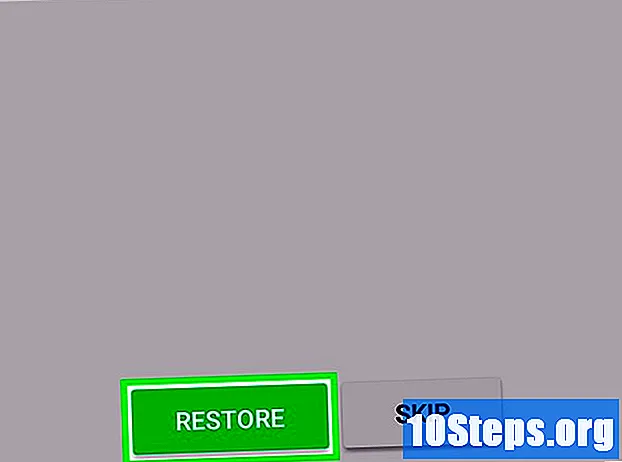Autor:
Gregory Harris
Fecha De Creación:
11 Abril 2021
Fecha De Actualización:
14 Mayo 2024
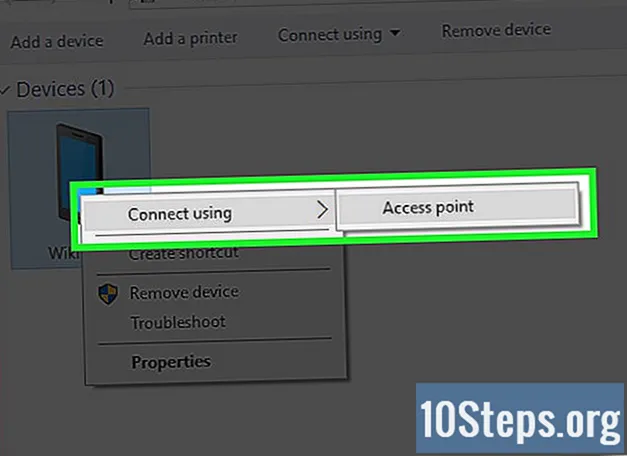
Contenido
Otras seccionesSi su operador lo permite, puede convertir su iPhone en un punto de acceso personal a Internet. Puede conectarse a este hotspot con sus otros dispositivos de forma inalámbrica, a través de USB o con una conexión Bluetooth.
Pasos
Método 1 de 3: Creación de un punto de acceso inalámbrico
Toque la aplicación Configuración. Esto puede estar ubicado en una carpeta denominada "Utilidades".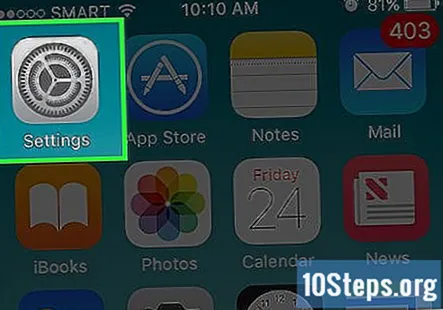
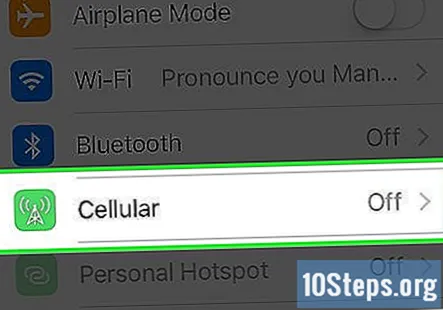
Toque en el Celular opción.
Palanca Datos del celular si no lo es. Esto deberá habilitarse para encender el punto de acceso inalámbrico.
Grifo Configurar punto de acceso personal. Este botón solo aparece si nunca antes ha utilizado el punto de acceso personal.- Después de configurar su hotspot personal por primera vez, la opción Personal Hotspot aparecerá en la lista principal de Configuración.
- Si está atenuado o no aparece, su operador no admite la creación de un punto de acceso personal o necesita actualizar su plan de datos. Para obtener una lista de proveedores que admiten puntos de acceso inalámbricos, consulte esta página de soporte de Apple.
Toque en el Contraseña de wifi opción.
Escriba la contraseña que desea usar para su hotspot.
Toque en el Punto de acceso personal control deslizante para activarlo.
Haga clic en el botón Redes en Windows. Verá esto en la bandeja del sistema en la esquina inferior derecha de la pantalla.
Seleccione el punto de acceso inalámbrico de su iPhone. El nombre de la red será "Tu nombre's iPhone ".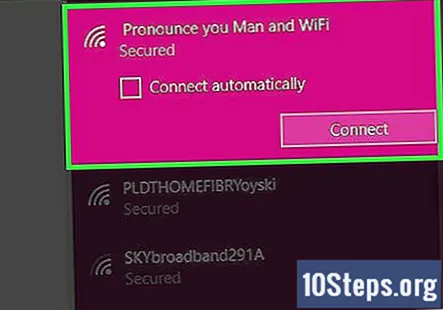
Ingrese la contraseña de la red. Esta es la contraseña que creó anteriormente en su iPhone. Después de conectarse, la PC podrá navegar por Internet utilizando la conexión a Internet de su iPhone.
Método 2 de 3: Uso de la conexión USB
Instala iTunes en tu computadora. Si está conectando su iPhone a una computadora con Windows, la computadora deberá tener iTunes instalado para poder conectarse. Consulte Instalar iTunes para obtener más detalles.
Toque la aplicación Configuración en su iPhone. Puede encontrarlo en una de sus pantallas de inicio o en la carpeta Utilidades.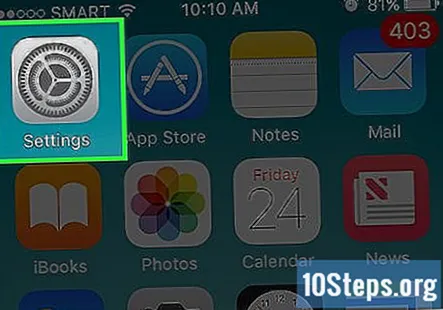
Toque en el Celular opción.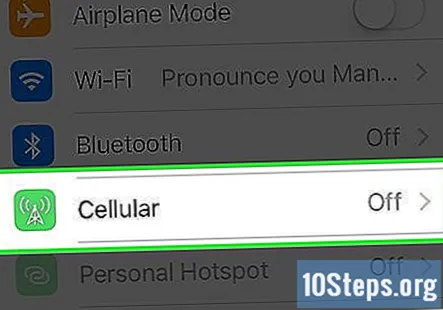
Palanca Datos del celular en. Necesitará esta opción habilitada para poder compartir el Internet de su iPhone con su computadora.
Grifo Configurar punto de acceso personal opción. Si no ve esto, es posible que su proveedor no admita hotspots personales o que su plan de datos actual no lo permita.
- Una vez que haya configurado un punto de acceso personal por primera vez, la opción de punto de acceso personal aparecerá en la aplicación Configuración.
Palanca Punto de acceso personal en.
Conecta tu iPhone al puerto USB de tu computadora.
Haga clic en el botón Red en su computadora. En Windows, lo encontrará en la bandeja del sistema.
Haz clic en tu iPhone para seleccionarlo como la red de tu computadora. Su computadora ahora usará la conexión a Internet de su iPhone mientras navega por Internet.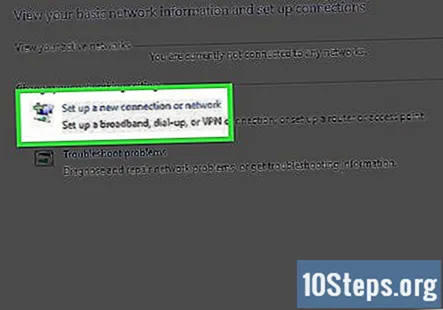
Método 3 de 3: compartir Internet a través de Bluetooth
Toque la aplicación Configuración. Esto parece un conjunto de engranajes. Puede estar en la carpeta "Utilidades".
Toque en el Celular opción.
Palanca Datos del celular en. Los datos móviles deben estar habilitados para usar el uso compartido de Internet por Bluetooth.
Grifo Configurar punto de acceso personal. Si esta opción no está aquí o está atenuada, su proveedor o plan de datos no admite puntos de acceso personales.
- Una vez que configure su primer hotspot, la opción Personal Hotspot estará disponible en el menú principal de Configuración.
Palanca Punto de acceso personal en.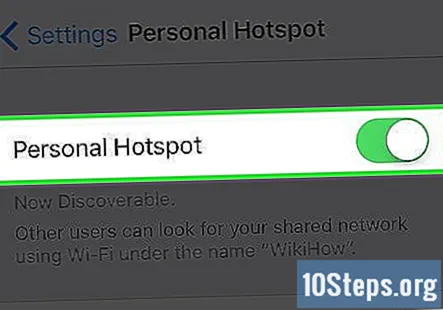
Toque en el < en la parte superior izquierda para volver a Configuración.
Grifo Bluetooth.
Palanca Bluetooth en.
Haga clic en el botón Bluetooth en la bandeja del sistema. Si no tiene un icono de Bluetooth, es posible que su computadora con Windows no tenga un adaptador de Bluetooth instalado.
Hacer clic "Únase a una red de área personal.’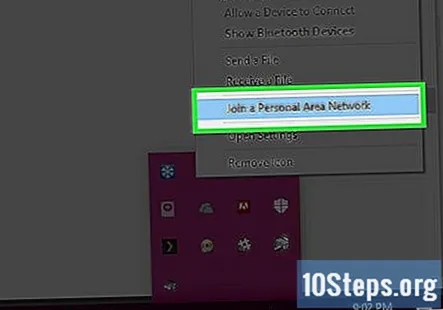
Haga clic en el botón "Agregar un dispositivo". Esto se puede encontrar en la parte superior de la ventana.
Haz clic en tu iPhone. Deje esta ventana abierta.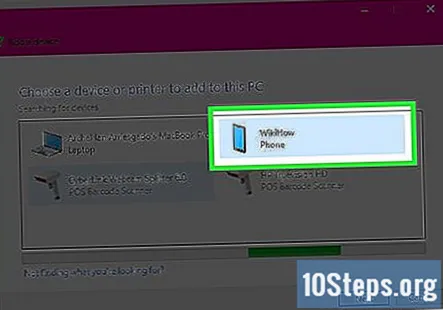
Grifo Par en tu iPhone. Es posible que se le solicite que ingrese un código que se muestra en el otro dispositivo.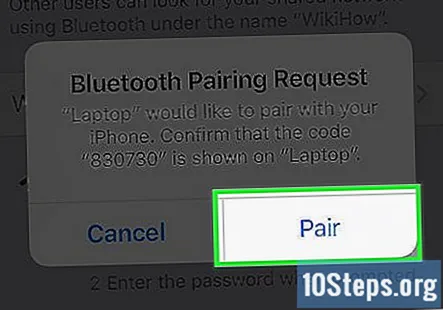
Regrese a la ventana Dispositivos e impresoras.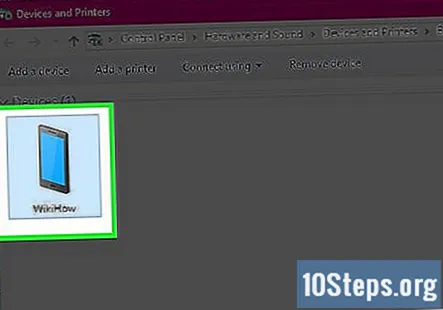
Haz clic derecho en tu iPhone.
Resalte "Conectar usando" y luego haga clic en "Punto de acceso.’ Su PC con Windows ahora usará la conexión a Internet de su iPhone a través de Bluetooth.
Preguntas y respuestas de la comunidad
Mi computadora no tiene conexión inalámbrica a Internet. ¿Que puedo hacer?
Conecte su iPhone a su computadora con el cable USB. Encienda el hotspot y debería configurarse solo.
¿Qué debo hacer si mi iPhone no muestra la opción de punto de acceso como disponible?
La primera vez que use el hotspot, no estará disponible en la página de configuración. En su lugar, abra la aplicación "Configuración", toque "Celular" y toque "Punto de acceso personal". Después de eso, sigue las instrucciones de este wikiHow. Después de la primera vez, la opción "Personal Hotspot" debería aparecer en "Celular" en la página de configuración principal. De lo contrario, tendrá que repetir este proceso cada vez.
¿Cómo comparto WiFi con otra persona?
Dale a la persona la contraseña para acceder a tu WiFi, o si el WiFi le pertenece, pídele la contraseña.
¿Cómo puedo conectar la conexión a Internet del iPhone 5c a mi PC usando el USB?
Conecte el USB a la PC y luego conéctese al mismo wifi que el de su teléfono. :)
¿Qué hago si conecté el hotspot de mi iPhone a mi computadora portátil pero se comparte sin Internet? Responder
¿Cómo conecto mi iPhone WiFi a mi computadora portátil? Responder
¿Cómo descargo las aplicaciones descargadas que compré anteriormente en mi iPhone a mi computadora portátil? Responder
Consejos
- Vaya a lugares que tengan buena recepción. Mejorará la velocidad de la conexión.
Advertencias
- Es mucho más fácil quemar los datos mensuales asignados si está usando una computadora. Las versiones de escritorio de los sitios y las grandes descargas pueden consumir rápidamente su plan de datos. Vigile su uso.